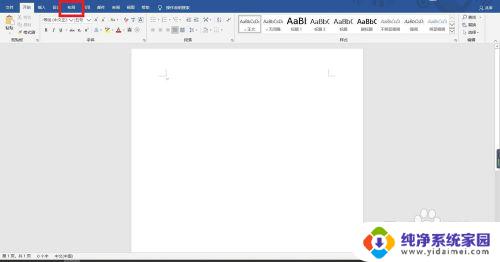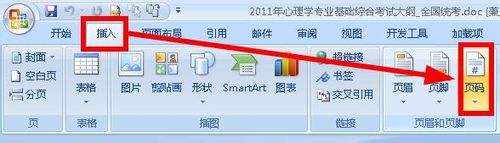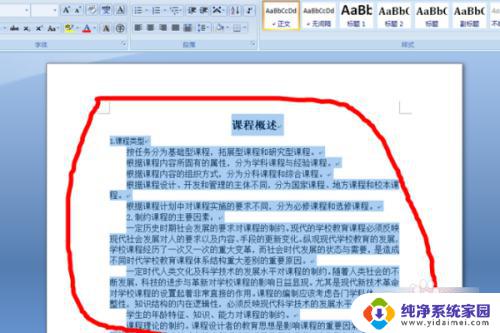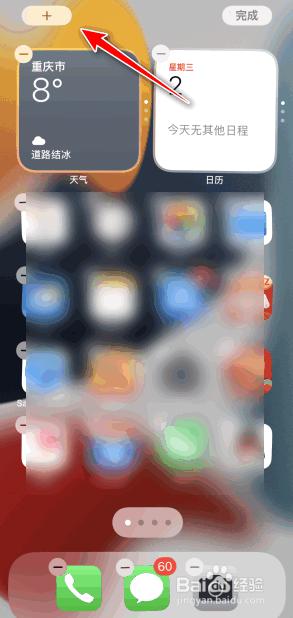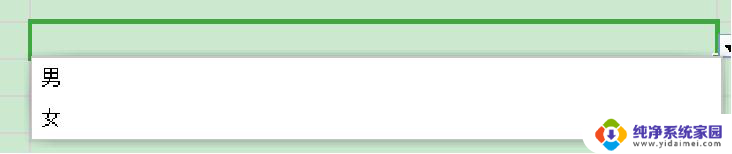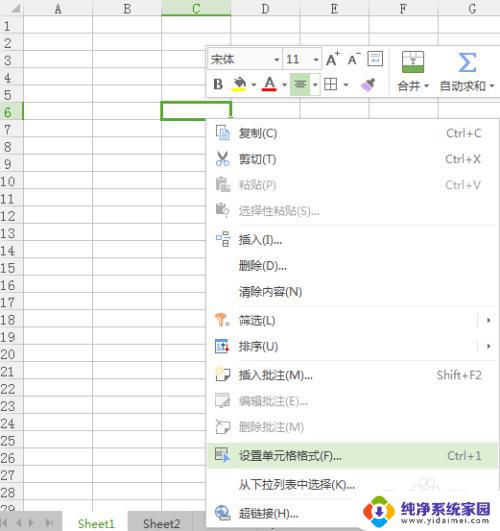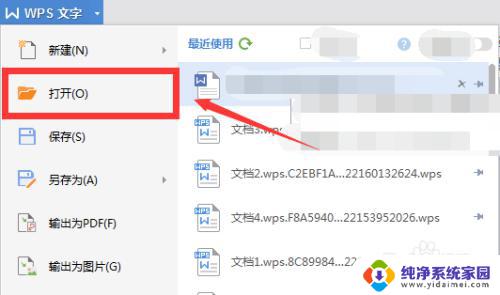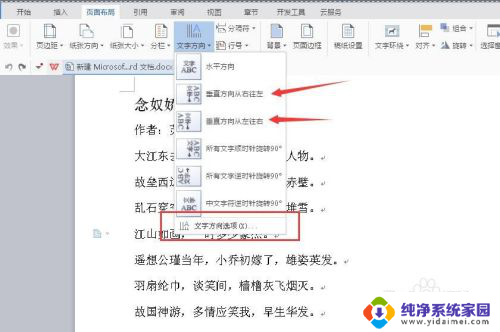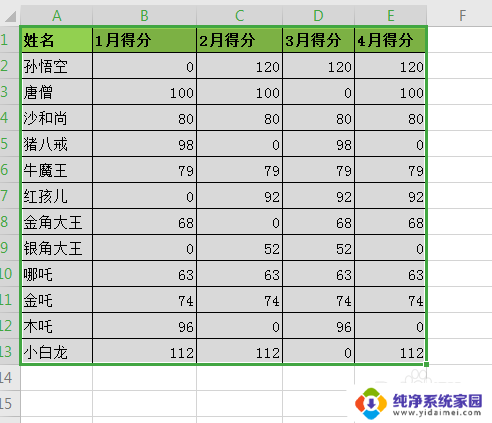如何设置word不显示字数怎么设置的字数?
更新时间:2023-08-20 13:44:21作者:yang
word不显示字数怎么设置,在现代社会中信息技术的迅猛发展已经成为推动社会进步的重要力量,随着智能手机、互联网和社交媒体的普及,我们可以轻松地获取各种各样的信息并与世界各地的人们进行交流。随之而来的是信息爆炸的问题,我们常常被海量的信息所淹没,很难从中找到真正有价值的内容。如何有效地管理和利用信息成为了当今社会亟待解决的问题之一。
具体方法:
1.打开word文档,可以看到下方没有文档字数的统计信息。
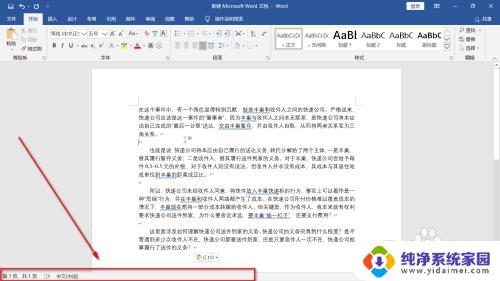
2.任意选中一段文字,也不显示字数信息。
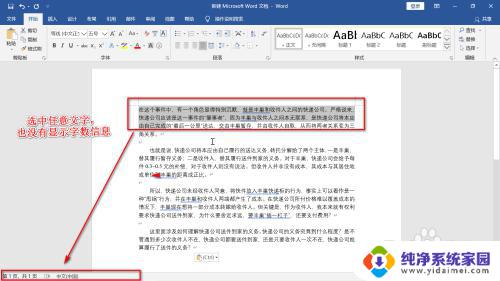
3.点击鼠标右键,没有找到有关文字数量的菜单。
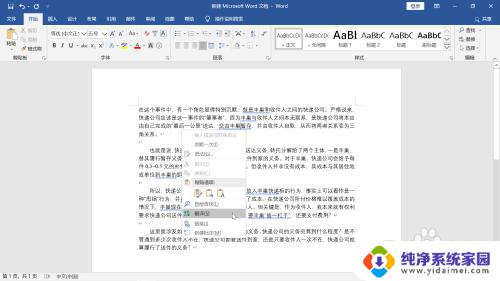
4.回到上部工具栏,逐个浏览,也找不到相关的字数统计的菜单。
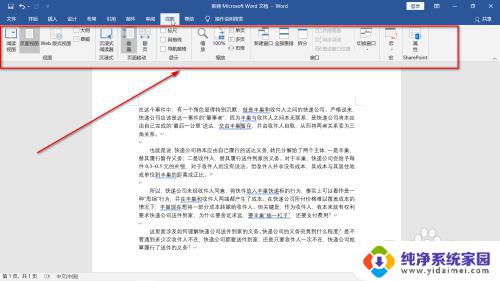
5.鼠标右键点击文档底部的工具条,在弹出的菜单中选择“字数统计”。
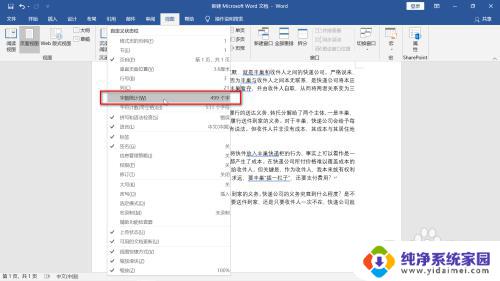
6.回到文档,整个文档的字数信息显示了出来。选中部分文字,也显示了相应的字数信息,如下图所示。
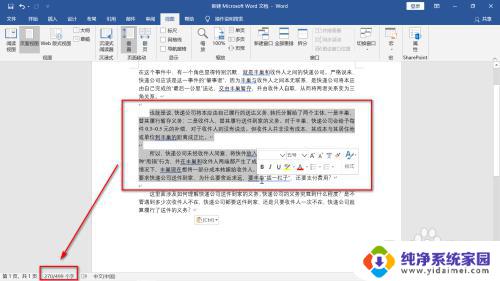
以上就是Word无法显示字数的解决方法,如果您遇到这种情况,可以按照本文提供的方法进行解决,我们希望这篇文章能对您有所帮助。